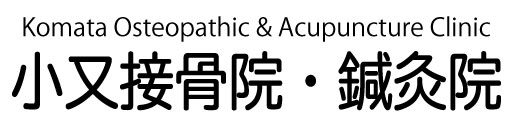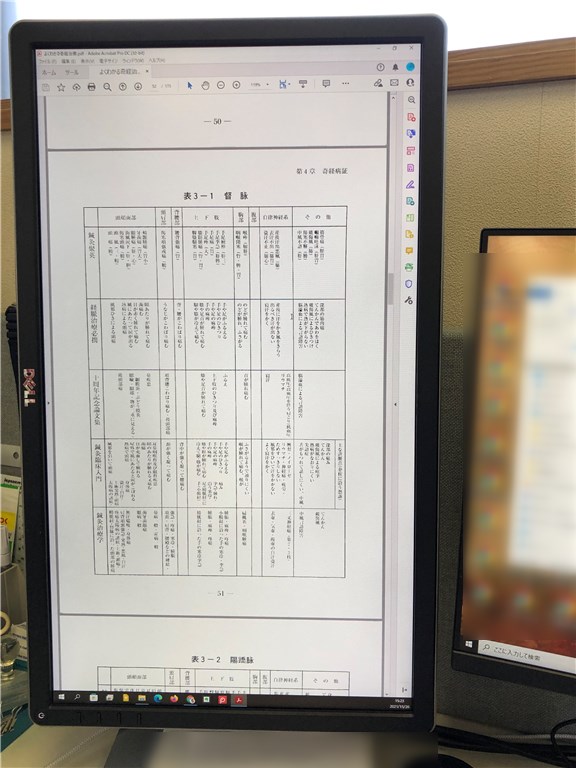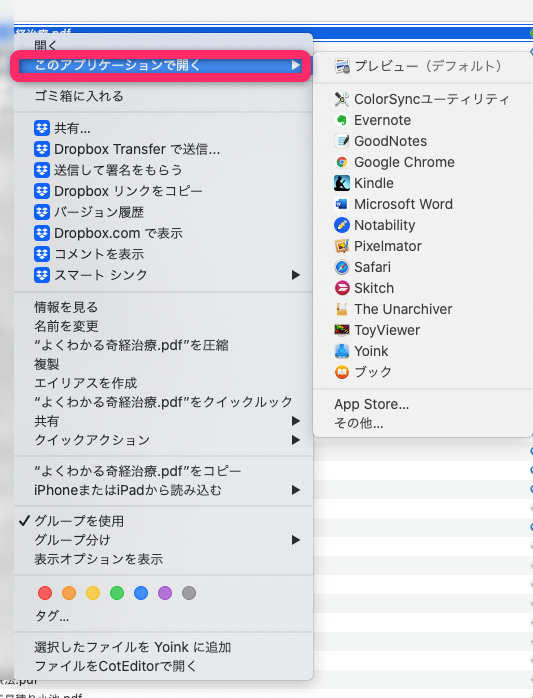PDFを読み込む時は、縦置きディスプレイに表示させます。
アプリは、Adobe Acrobat Proを使用しています。
調べものをしているときで、書類がPDFの場合だと困ることがあります。
「あのページになんて書いてあったかな??」
戻って見返せば良いのですが、また戻ったりの繰り返しも面倒で、見比べながら作業をしたいときはますます困ります。
実際の書籍のように付箋紙を挟みたいのです。PDFアプリでもしおりや付箋は付けられますが、それじゃないんです。
パパッと切り替えをしたいのです。
アプリでは二重に開けない
Adobe Acrobat や社外品のPDFソフトでは違うページの同時表示はできません。
学術書などは、参照XXページなんてあるので、見返すことは多々あるので本当に困っていました。
解決方法が見つかったので紹介します。
答え:ブラウザで開く
例:AcrobatとGoogle ChromeやMozilla FirefoxやMicrosoft Edge です。
Adobe Acrobat Reader
【無料】Adobe Acrobat Reader をダウンロード | Adobe Acrobat
ブラウザ
グーグル クローム
Google Chrome – Google の高速で安全なブラウザをダウンロード
モジラ ファイヤーフォックス
Mozilla から高速、プライベート、無料の Firefox ブラウザー をダウンロード
マイクロソフト エッジ
Microsoft Edge Web ブラウザーをダウンロード | Microsoft
ブラウザを使うのは盲点でした。見開き表示は可能です。
ポイントとしては、PDF表示用は、普段使いのブラウザと別の方が操作ミスが防げます。
Windows
PDFを右クリック→プログラムから開く→ブラウザを選択して開きます。
標準アプリのAdobe Acrobat Readerで開き、他のページはブラウザで開く。
Windows10の標準PDFはMicrosoft Edgeで表示されます。
Mac
右クリックのあるマウスならそのまま右クリックします。
PDFアプリは一長一短
標準的なAdobeAcrobatが使いやすいのですが、たくさん表示させるとメモリ不足エラーになります。それで動作も重くなります。
他社製品は、Acrobatより軽快に動きます。
但し、文字挿入時にフォントがおかしくなることが多いので、編集はAcrobatが安定しています。又はiPad用のGoodnote5です。
他社製品のは日本語に弱いのか、PDF自体が2バイト文字の編集が弱いのかもしれません。
感想
メインの編集用PDFアプリと、閲覧用のブラウザをインストールして利用するのをお勧めします。